- Несколько геймеров сообщили, что столкнулись с L.ошибка анчера 15 Игра не запускалась через клиент Steam проблема во время игр.
- Эта проблема может быть связана с неисправным подключением к Интернету, отсутствующими или поврежденными игровыми файлами, сбоем сервера или наличием вируса на ваших ПК.
- Вы можете следовать этому руководству, чтобы избавиться от ошибки и наслаждаться игрой.
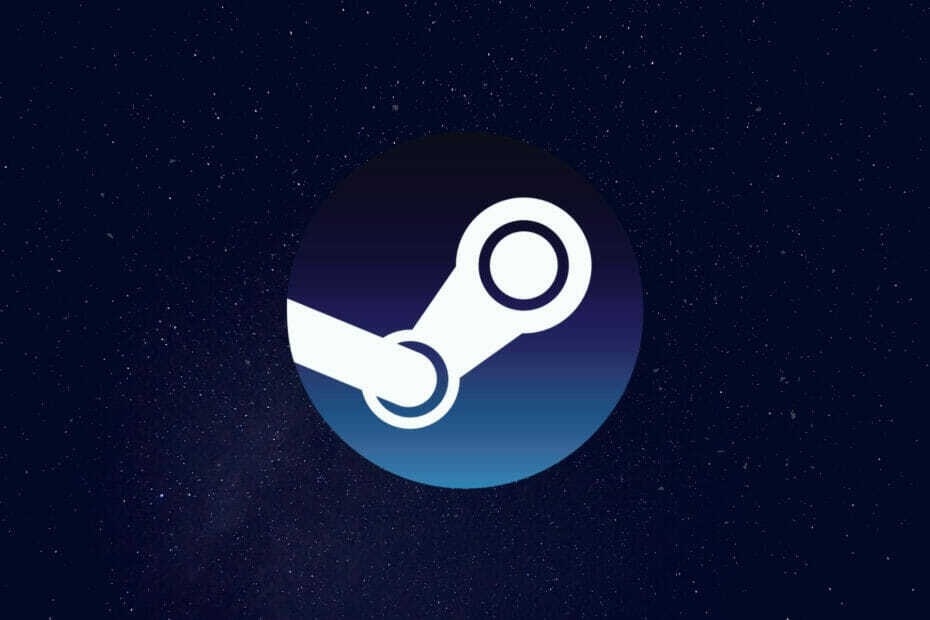
ИксУСТАНОВИТЕ, НАЖИМАЯ НА СКАЧАТЬ ФАЙЛ
Это программное обеспечение исправит распространенные компьютерные ошибки, защитит вас от потери файлов, вредоносного ПО, аппаратного сбоя и оптимизирует ваш компьютер для достижения максимальной производительности. Исправьте проблемы с ПК и удалите вирусы прямо сейчас, выполнив 3 простых шага:
- Скачать инструмент восстановления ПК Restoro который поставляется с запатентованными технологиями (патент доступен здесь).
- Нажмите Начать сканирование чтобы найти проблемы Windows, которые могут вызывать проблемы с ПК.
- Нажмите Починить все для устранения проблем, влияющих на безопасность и производительность вашего компьютера
- Restoro был скачан пользователем 0 читателей в этом месяце.
Десятки геймеров сообщили об ошибке лаунчера с кодом 15. Об этой ошибке сообщалось почти во всех основных играх на Клиент Steam.
Это не единственная ошибка, с которой очень часто сталкиваются пользователи Steam. Если вы столкнулись с проблемой, когда загруженная игра не отображается в библиотеке, вы можете ознакомьтесь с этим руководством для решения. Более того, если игры в Steam лагают или работают медленно, то у нас есть гид которые могут помочь вам решить проблему.
Когда возникает этот код ошибки Launcher 15, отображается сообщение Игра не запускалась через клиент Steam. Некоторые геймеры сообщают, что из-за этого кода ошибки Launcher 15 они не могут играть в игру.
А у других эта ошибка выскакивает после запуска игры, но не дает ни попасть в матч, ни сыграть в игру.
Представьте, что вы хотите сыграть в свою любимую игру только для того, чтобы столкнуться с этой ошибкой Launcher с кодом 15. Невозможность поиграть в любимую игру может быть довольно раздражающей. К сожалению, для этой проблемы нет какой-либо конкретной причины, и она может возникнуть по нескольким причинам.
К счастью, мы подготовили для вас это руководство, в котором перечислены все возможные причины, а также способы их устранения.
Каковы причины появления кода ошибки Launcher 15 в клиенте Steam?
Известно, что клиент Steam на ПК выдает различные ошибки. Одной из наиболее распространенных и раздражающих ошибок, о которых сообщают геймеры, является код ошибки Steam 105. Это не позволяет геймерам подключаться к игровому серверу и играть в игру или загружать внутриигровой контент.
К счастью, у нас есть руководство, которое содержит некоторые экспертные решения это наверняка поможет вам решить проблему с кодом ошибки Steam 105.
Что касается проблемы, как уже упоминалось, нет какой-либо конкретной причины, по которой появляется этот код ошибки Launcher 15.
Хотя конкретной причины нет, есть несколько распространенных причин, вызывающих эту ошибку.
- Отключения серверов.
- Конфликт брандмауэра Windows или антивируса.
- Нестабильное интернет-соединение.
- Поврежденные файлы игры.
- VPN может мешать работе клиента Steam.
- Поврежденные файлы кэша.
- Наличие вируса или вредоносного ПО.
- У игры нет необходимых разрешений для запуска.
- Устаревшие драйверы.
- Steam-клиент устарел.
- Наличие мошеннического ПО.
Чтобы быть точным, этот код ошибки запуска 15 в клиенте Steam имеет большинство затронутых пользователей, которые пытаются играть в игру GTA V.
Будь то GTA V или Battlefield 2042, эта проблема беспокоит пользователей, и ниже мы приводим список решений, которые, возможно, помогут вам решить эту проблему.
Как я могу исправить лаунчер GTA V, который не открывается, или код ошибки лаунчера 15 в Steam?
1. Проверить состояние сервера
Есть вероятность, что ошибка может быть не с вашей стороны, а со стороны игры. Несколько пользователей сообщили, что из-за сбоя сервера игра не загрузилась, а клиент Steam показал код ошибки Launcher 15 с сообщением. Игра не запускалась через клиент Steam.
Итак, прежде чем идти дальше и искать решение на своей стороне, вы должны проверить, нормально ли работает игровой сервер или есть сбой.
Чтобы узнать о проблемах с сервером, мы советуем вам проверить официальный сайт игры, форум игры, официальной учетной записи в Твиттере и других социальных сетях, так как о таких сбоях в работе серверов люди информируются через эти каналы.
2. Проверьте настройки брандмауэра
- Открыть Начинать меню.
- Ищи Брандмауэр Защитника Windows.
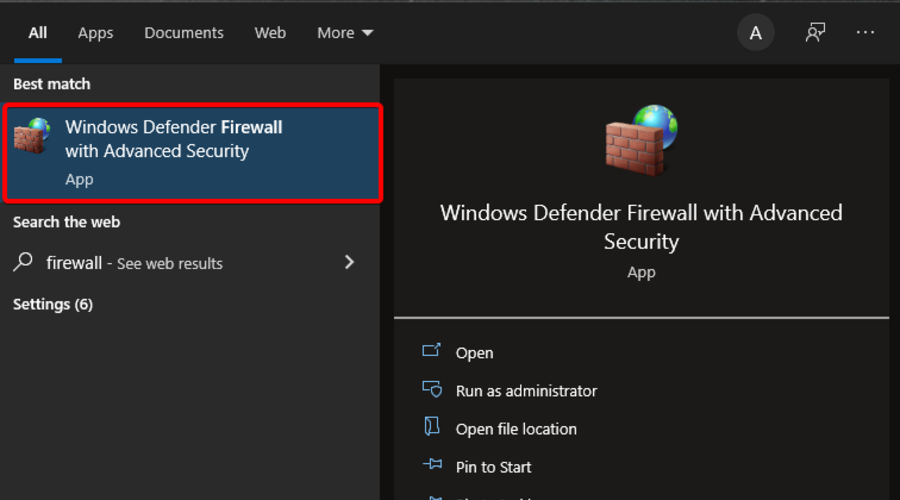
- С левой стороны нажмите на Разрешить приложение или функцию через брандмауэр Защитника Windows.
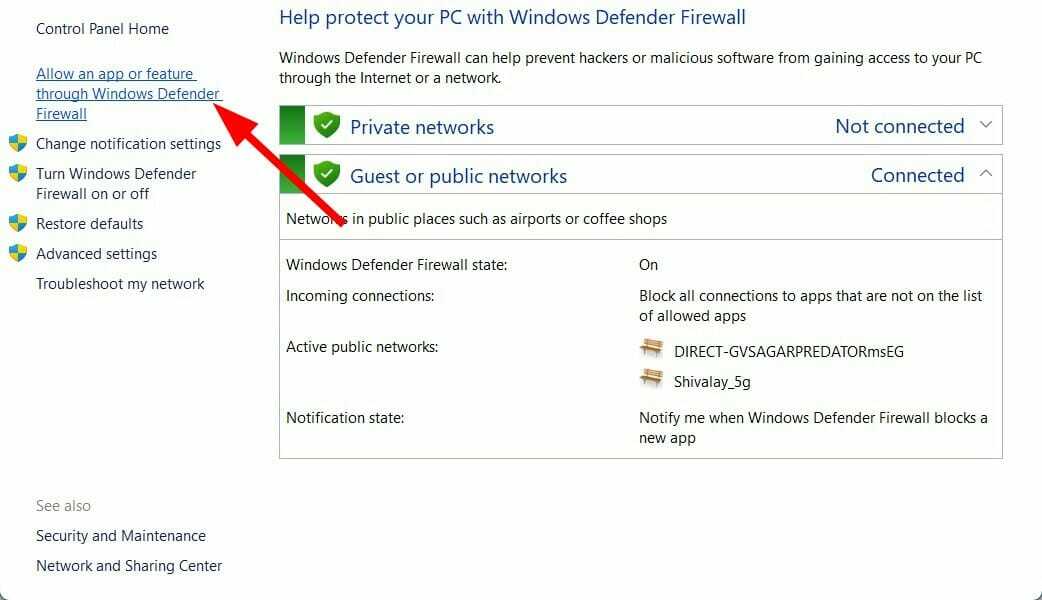
- Нажми на Изменить настройки кнопка.

- Выберите свою игру и отметьте оба флажки.
- Нажмите на ХОРОШО.
- Если вы не можете найти свою игру, нажмите Разрешить другое приложение вариант. Перейдите в каталог, где установлена игра, выберите игру и снова установите оба флажка.
- Начать сначала ваш компьютер и посмотрите, решит ли это проблему или нет.
Следуя вышеуказанным шагам, вы фактически разрешаете игру через брандмауэр. Чтобы защитить ваши данные, брандмауэр на вашем ПК может запретить игре подключаться к Интернету, что может быть причиной того, что вы сталкиваетесь с кодом ошибки Launcher 15. Игра не запускалась через клиент Steam.
3. Проверьте подключение к Интернету
Нестабильное подключение к Интернету также является одной из причин, по которой вы можете столкнуться с кодом ошибки Launcher 15 с сообщением об ошибке. Игра не запускалась через клиент Steam.
Мало того, вы столкнетесь с рядом других проблем, если ваше интернет-соединение нестабильно. В таком случае мы рекомендуем вам проверить подключение к Интернету и посмотреть, обеспечивает ли оно стабильное и быстрое подключение для передачи данных в соответствии с вашим тарифным планом.
Вы можете использовать такие веб-сайты, как Fast.com или Тест скорости для проверки скорости интернета. Если у вас возникли какие-либо проблемы с Интернетом, мы рекомендуем вам связаться с вашим интернет-провайдером для решения проблемы.
4. Проверить целостность файлов игры
- Открыть Пар клиент.
- От главное меню, нажмите на БИБЛИОТЕКА раздел.

- Щелкните правой кнопкой мыши неисправную игру и выберите Характеристики.

- Выбирать ЛОКАЛЬНЫЕ ФАЙЛЫ.
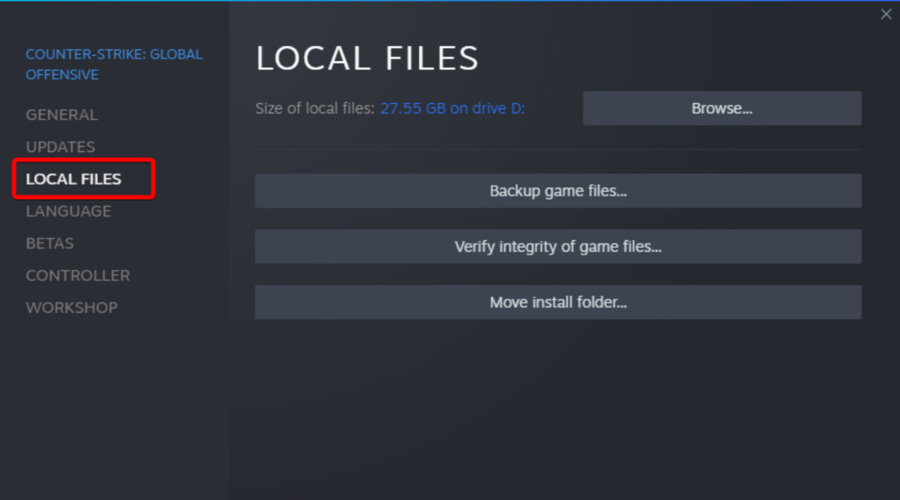
- Нажмите на Проверить целостность файлов игры.
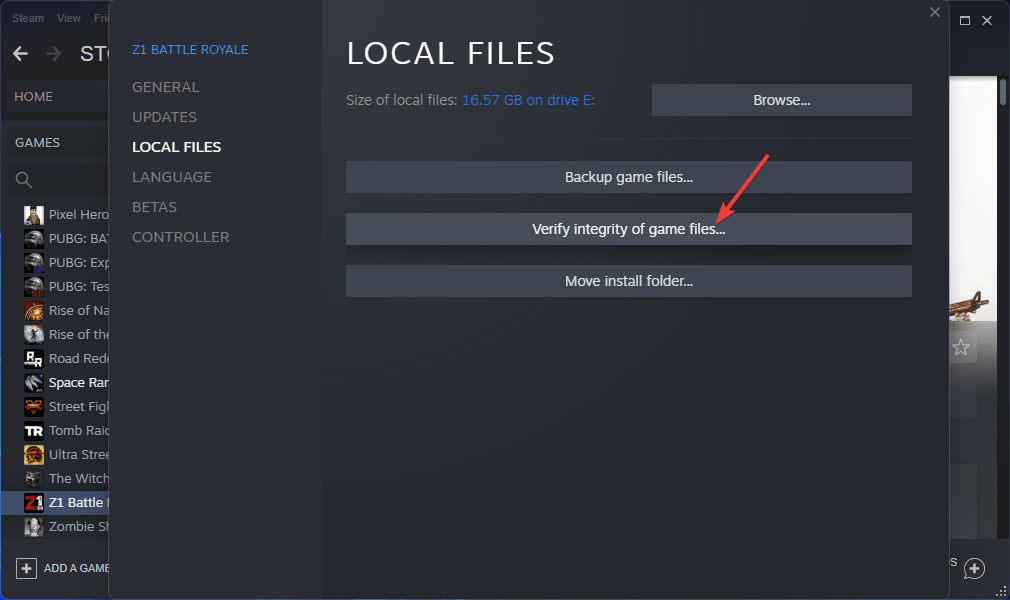
- Процесс начнется.
- После завершения процесса попробуйте перезапустить игру и посмотреть, решит ли это проблему или нет.
Если на вашем компьютере отсутствуют игровые файлы, это вызовет проблемы с клиентом Steam и, в конечном итоге, покажет вам несколько ошибок.
В таком случае мы рекомендуем вам выполнить описанные выше шаги и проверить целостность файлов игры, чтобы исправить отсутствующие или поврежденные файлы игры, и посмотреть, решит ли это проблему или нет.
5. Обновить драйверы
- Открыть Начинать меню.
- Ищи Диспетчер устройств.

- Развернуть Видеоадаптеры раздел.

- Щелкните правой кнопкой мыши на своем графическом процессоре и выберите Обновить драйвер.

- Выбирать Автоматический поиск драйверов.

- Ваша система будет искать новые обновления для драйверов графического процессора и предложит вам установить их, если новое доступно.
- Повторите те же действия для аудио, DirectX и других драйверов.
Совет эксперта: Некоторые проблемы с ПК трудно решить, особенно когда речь идет о поврежденных репозиториях или отсутствующих файлах Windows. Если у вас возникли проблемы с исправлением ошибки, возможно, ваша система частично сломана. Мы рекомендуем установить Restoro, инструмент, который просканирует вашу машину и определит, в чем проблема.
кликните сюда скачать и начать ремонт.
Если драйверы для графического процессора, аудио и т. не обновлены на вашем ПК, то вы не только столкнетесь с этой ошибкой, но также столкнетесь с другими ошибками с игрой и общей производительностью системы.
Чтобы решить эту проблему, рекомендуется обновлять все драйверы на вашем компьютере. Steam не работает эффективно, если необходимые драйверы повреждены, отсутствуют или устарели.
Хотя вы можете выполнить описанные выше шаги, чтобы обновить драйверы вручную, есть гораздо более быстрый способ сделать это.
В частности, вы можете использовать надежный инструмент обновления драйверов, известный как DriverFix. Он легкий и позволяет автоматически выполнять полное сканирование системы при запуске, находить устаревшие, поврежденные или отсутствующие драйверы и обновлять их одним щелчком мыши.
Все, что вам нужно сделать, это выбрать драйверы, которые вы хотите обновить, а DriverFix позаботится обо всем остальном автоматически.
⇒Получить DriverFix
6. Отключить VPN
Если вы используете инструменты VPN, Steam не будет работать идеально. Это верно не для каждого VPN-сервиса, но для некоторых. Проблема возникает только для бесплатных VPN, потому что они используют общедоступные IP-адреса.
В таком случае мы рекомендуем вам либо отключить бесплатный VPN-сервис, либо, если вы хотите его использовать, вы можете использовать премиальный VPN или бесплатный VPN, который у нас есть. предложено в этом руководстве.
- ИСПРАВЛЕНИЕ: Произошла ошибка связи с серверами Steam.
- Ваша загрузка Steam медленная? Вот исправление!
- Ошибка Steam в Windows 10/11: подготовка к запуску [Исправить]
- Перекрестная игра FIFA 21, Steam и Origin не работает
7. Очистить временную папку
- нажмите Победить + р ключи, чтобы открыть Бежать диалог.
- Введите приведенную ниже команду и нажмите Войти.
%temp%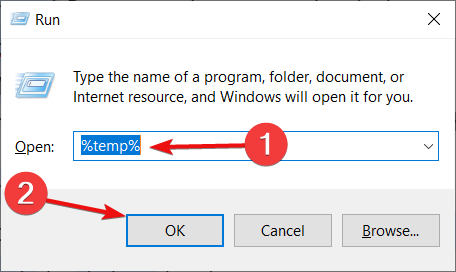
- Выбирать Ctrl + А для выбора всех файлов и нажмите кнопку Дел кнопку на клавиатуре.
Наличие поврежденных файлов кеша вызывает проблемы не только с клиентом Steam, но и с общей производительностью вашего ПК.
Рекомендуется периодически очищать временную папку, чтобы удалить ненужные файлы, создать больше свободного места и удалить все поврежденные файлы кэша.
8. Сканировать на вирусы или вредоносное ПО
- Нажми на стрелка вверх находится на правой нижней панели задач.
- Нажмите на Безопасность Windows.
- Выбирать Защита от вирусов и угроз.

- Выбирать Быстрое сканирование чтобы позволить системе безопасности Windows сканировать компьютер на наличие вирусов и вредоносных программ.

- Кроме того, вы также можете нажать на кнопку Параметры сканирования кнопку и выберите Полное сканирование для глубокого сканирования вашего ПК на наличие вирусов или вредоносных программ.
Здесь, чтобы дать вам пример, мы использовали Защитник Windows для сканирования нашего ПК на наличие вирусов или вредоносных программ. Но вы можете использовать любой сторонний антивирус сделать это.
Мы рекомендуем вам установить и использовать Антивирус ESET Internet Security инструмент. Он поставляется с интуитивно понятным пользовательским интерфейсом и такими функциями, как защита от программ-шпионов, защита от программ-вымогателей, защита банковских операций и платежей, брандмауэр, сетевой инспектор и т. д.
9. Запустить от имени администратора
- Открыть Steam-клиент.
- Направляйтесь к Библиотека.
- Щелкните правой кнопкой мыши свою игру и выберите Характеристики.
- Нажмите на Управление > Просмотр локальных файлов.
- Search for the EXE-файл внутри папки установки.
- Щелкните правой кнопкой мыши EXE-файл игры и выберите Характеристики.
- Переключиться на Вкладка "Совместимость".
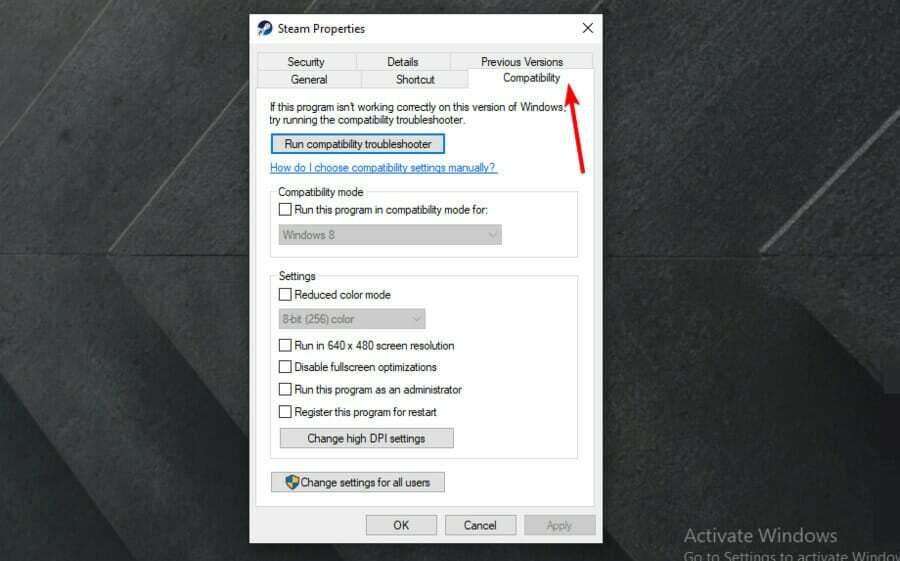
- Выбирать Запустите эту программу от имени администратора.

- Нажмите Применять и проверьте, решает ли это проблему или нет.
10. Изменить DNS-серверы
- Откройте диалоговое окно «Выполнить», нажав Победить + р ключи.
- Введите приведенную ниже команду и нажмите Войти.
ncpa.cpl
- Щелкните правой кнопкой мыши сетевое подключение и выберите Характеристики.
- Выбирать Интернет-протокол версии 4 (TCP/IPv4) затем нажмите на Характеристики.

- Выбрать Используйте следующие адреса DNS-серверов вариант.
- Введите следующие значения:
- Предпочтительный DNS-сервер: 8.8.8.8
- Альтернативный DNS-сервер: 8.8.4.4
- Нажмите ХОРОШО.
- Перезагрузите компьютер и проверьте, исправляет ли это код ошибки 15 с помощью Стим клиент или нет.
В приведенном выше методе мы использовали бесплатные общедоступные и безопасные DNS-серверы, предоставленные Общедоступный DNS Google. Кроме того, вы можете попробовать Cloudflare или OpenDNS.
Что еще я могу сделать, чтобы исправить код ошибки Launcher 15 в клиенте Steam?
Если ни один из вышеперечисленных методов не помог вам решить проблему, есть несколько других методов, которые вы можете попробовать и, возможно, исправить код ошибки Launcher 15. Игра не запускалась через клиент Steam.
➡ Обновите клиент Steam
- Откройте клиент Steam.
- Нажми на Пар кнопку в верхней строке меню.
- Выберите Проверить наличие обновлений клиента Steam вариант.

- Steam автоматически найдет новое обновление и, если оно доступно, загрузит его.
Часто из-за неправильного подключения к Интернету клиент Steam не может загрузить и установить последнее доступное обновление. И если последнее обновление не установлено, вы не сможете пользоваться всеми последними функциями и исправлениями ошибок, которые оно приносит.
Итак, вы можете выполнить описанные выше шаги и проверить, установлена ли на вашем ПК последняя версия клиента Steam, чтобы избежать различных проблем.
➡ Удалить читерское программное обеспечение
Многие пользователи используют трейнеры и другие чит-движки, которые помогают им с легкостью играть в игру. Хотя это программное обеспечение упрощает игровой процесс, оно может конфликтовать с клиентом Steam и показывать вам несколько ошибок, одна из которых — код ошибки лаунчера 15.
Мы рекомендуем вам удалить любое мошенническое программное обеспечение или мод и проверить, решает ли оно проблему или нет.
Перечисленные выше методы являются одними из эффективных, которые помогли пользователям исправить код ошибки запуска клиента Steam 15.
Сообщите нам в комментариях ниже, какой из вышеперечисленных методов поможет вам исправить код ошибки Launcher 15. Игра не запускалась через клиент Steam.
 Все еще есть проблемы?Исправьте их с помощью этого инструмента:
Все еще есть проблемы?Исправьте их с помощью этого инструмента:
- Загрузите этот инструмент для восстановления ПК получил рейтинг «Отлично» на TrustPilot.com (загрузка начинается на этой странице).
- Нажмите Начать сканирование чтобы найти проблемы Windows, которые могут вызывать проблемы с ПК.
- Нажмите Починить все для устранения проблем с запатентованными технологиями (Эксклюзивная скидка для наших читателей).
Restoro был скачан пользователем 0 читателей в этом месяце.


